Dacă sunteți un utilizator greu în Word, probabil că ați întâmpinat o situație în care ar fi convenabil să îmbinați mai multe documente Word într-un document master. Chiar dacă nu este foarte dificil să faceți acest lucru în Word, nu este, de asemenea, foarte intuitiv. Credeți că Microsoft ar fi inclus în program anumite funcții de îmbinare a documentelor, având în vedere cât de multe alte sarcini mai complicate pot fi îndeplinite. Oricum, în acest articol, vă vom arăta o modalitate rapidă și simplă de a combina mai multe documente Word într-un singur document.
Este demn de remarcat faptul că procedura funcționează destul de mult pe toate versiunile de Office din 2007 până în 2016 De asemenea, în testele mele, se pare că toate formatările au fost păstrate când documentele au fost combinate. Cu toate acestea, acest lucru a fost testat numai pe fișiere utilizând aceeași versiune de Office. Nu sunt sigur 100% dacă toate formatele vor rămâne dacă inserați un document Word 2007 în Word 2016.
Mergeți mai multe documente Word
Pentru a începe, deschideți primul Word document pe care doriți să îl utilizați ca fișier principal. Apoi, mergeți la poziția din document unde doriți să inserați fișierul Word suplimentar. Lucru frumos despre această metodă este că puteți introduce fișierele Word suplimentare oriunde în fișierul principal. Nu trebuie întotdeauna să fie la final. Acum, dați clic pe fila Inserațiși faceți clic pe Obiect.
p>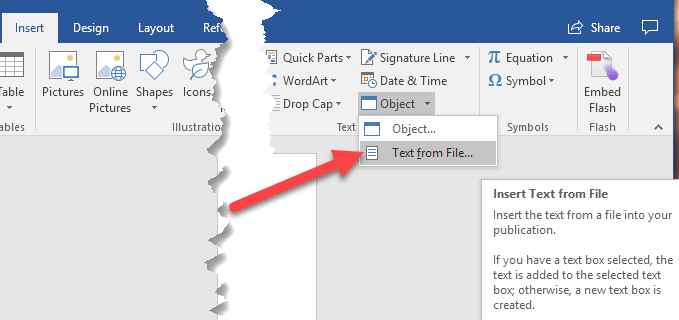
Acum alegeți documentele pe care doriți să le inserați. Puteți face acest lucru unul câte unul sau puteți alege mai multe documente simultan, ținând apăsată tasta SHIFT și selectând-o.
au o anumită ordine în care trebuie să fie introduse, apoi o faceți una câte una. Nu știu exact cum Word decide care fișiere se inserează atunci când selectezi mai mult de unul câte unul.
După cum puteți vedea exemplul de mai sus, textul din cel de-al doilea document Word începe exact acolo unde aveam cursorul, care se afla la sfârșitul primului document. Toate formatele pentru cel de-al doilea document au rămas, inclusiv cu litere aldine, cu gloanțe, cu spațierea liniilor, cu culorile textului, cu dimensiunile textului etc. Am testat chiar și un document care avea doar imagini și alte elemente precum WordArt, diagrame , etc. și toate aceste elemente s-au îmbinat corect. Din nou, ați putea rula în probleme dacă fuzionați documente care au fost create folosind diferite versiuni de Office. Dacă este cazul, cea mai bună opțiune este să deschideți fișierele vechi într-o versiune mai nouă a Word și să o salvați în noul format de fișiere.
De asemenea, consultați celelalte postări despre cum să combinați mai multe fișiere text și cum să îmbinați mai multe prezentări Powerpoint. Bucurați-vă!

